워드프레스 호스팅 서버를 다른 서버로 이전할 때 사용할 수 있는 플러그인이 몇 가지 있습니다. 하지만 대부분 작은 용량만을 지원하거나 유료 버전을 구입해야 온전히 서버를 이전할 수 있는데, 클라우드웨이즈 서버로 옮길 때는 회사에서 자체 제작하여 공급하는 플러그인만 설치하면 어렵지 않게 서버 이전이 가능합니다. 어렵진 않지만 어떻게 하는지 단계별로 설명 드릴게요.
클라우드웨이즈 서버 생성
가장 먼저 클라우드웨이즈 서버를 생성해야 합니다. 이사 갈 집이 있어야 이사 신청을 하는 것과 마찬가지죠. 클라우드웨이즈에 서버를 생성하는 작업은 결제 없이 회원 가입만으로 가능합니다. 먼저 회원 가입해서 서버 이전(복사)을 수행한 후 마음에 드시면 3일 내로 결제 정보를 업데이트 하시고, 그렇지 않다면 생성한 서버를 삭제하세요. 서버를 생성하는 작업은 다음 글을 참고하시면 됩니다.
서버 이전 플러그인 설치
현재 운영중인 워드프레스에 아래 이미지와 같은 클라우드웨이즈 서버 이전 플러그인을 설치해주세요.
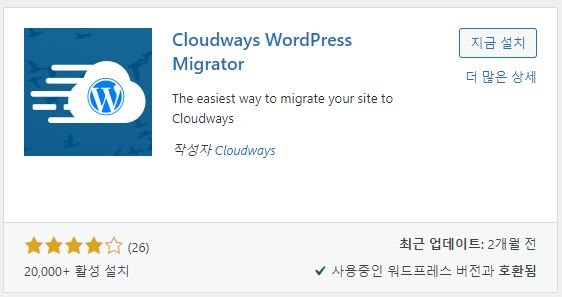
플러그인을 활성화 한 후 실행하면 다음과 같은 화면이 나옵니다. 사용하시는 이메일 입력하시고, 약관에 동의하신 후에 “MIGRATE” 버튼 누르시면 다음 단계로 넘어갑니다.
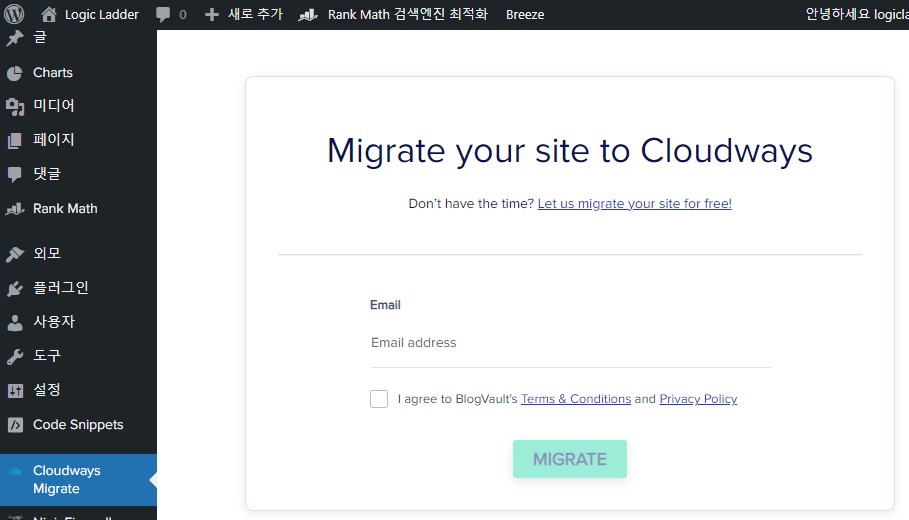
정보 입력
플러그인에서 아래에 보이는 다섯가지 정보만 찾아서 입력하면 바로 서버 이전(복사)을 실행할 수 있습니다. 다섯가지 정보는 클라우드웨이즈의 Server 정보와 Application 정보를 조회하면 쉽게 확인할 수 있는 정보이고요, 그 외의 설정은 그대로 두시면 됩니다. 이어서 계속 설명 드릴게요.
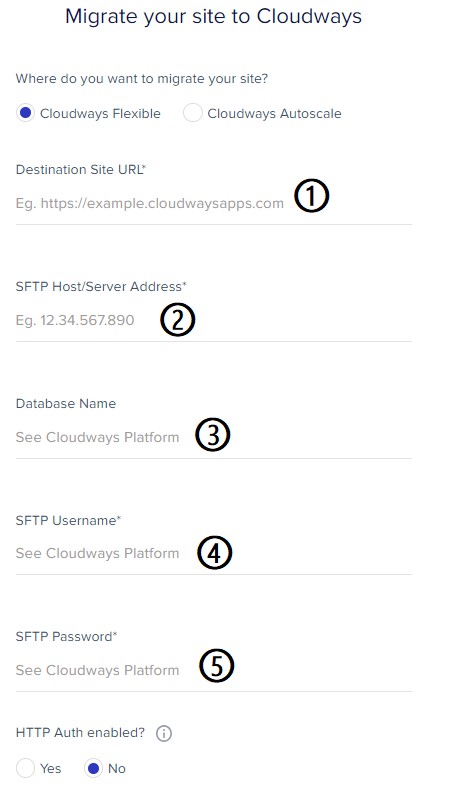
Server 정보 입력
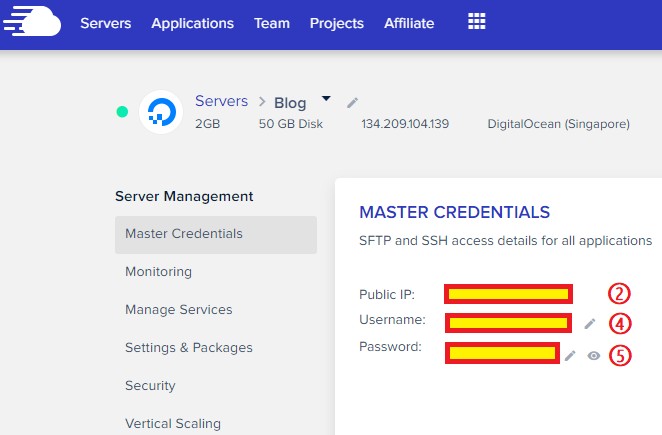
클라우드웨이즈에서 위와 같은 서버 정보 조회 화면을 찾아가시면 Public IP, Username, Password 정보를 볼 수 있습니다. 각각의 정보는 마우스로 클릭하면 복사가 되고요, 각 번호에 맞는 위치에 붙여넣기 해주시면 됩니다. 예를 들어 빨간색 2번 동그라미는 검은색 2번 동그라미 위치에 넣어 주시면 됩니다.
Application 정보 입력
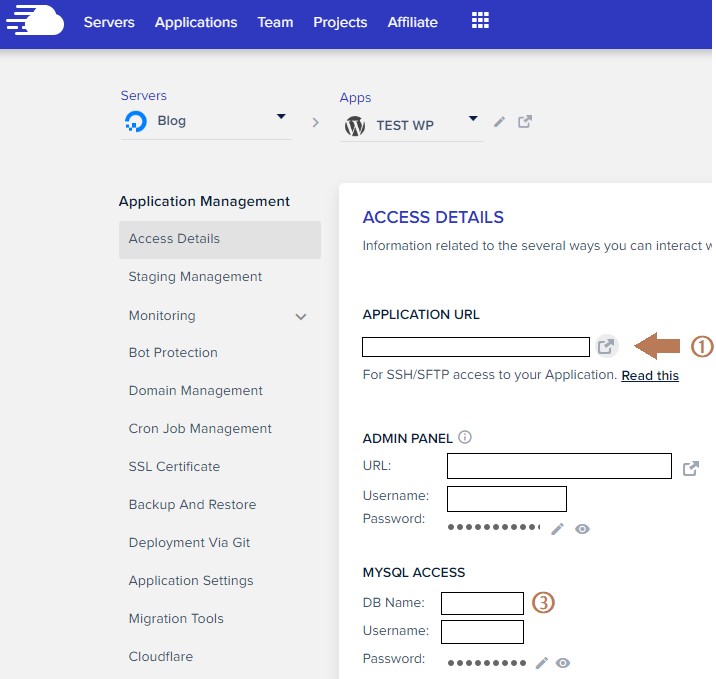
이번에는 클라우드웨이즈에 설치된 Application, 즉 워드프레스 정보를 입력하는 단계입니다. 1번 화살표가 가리키는 버튼을 누르시면 설치된 워드프레스 메인 홈페이지가 새로운 창에 뜹니다. 이 때 주소창에 입력되어 있는 워드프레스 주소를 1번 검은색 동그라미 위치에 입력 해주시면 되고요, 3번은 클릭해서 복사 후 붙여넣기 하시면 됩니다.
서버 옮기기
이제 준비가 다 됐습니다. MIGRATE 버튼을 누르시면 현재 워드프레스 서버에 저장되어 있는 파일과 데이터가 클라우드웨이즈에 생성한 서버로 자동 복사됩니다. 시간은 조금 걸릴 수 있으니 잠시만 기다려 주세요.
맺음말
제가 클라우드웨이즈 서버를 선택한 이유 중 하나는 바로 서버 이전이 쉽다는 것이었습니다. 별로 어려운 내용이 아닌데 글로 설명하다보니 말이 길어졌지만 실제로 진행 해보시면 몇 스텝만에 서버 이사가 끝나서 놀라실 수도 있습니다. 혹시 잘 되지 않는 부분이 있으면 댓글로 알려주세요.
저는 24년 1월 16일 부터 클라우드웨이즈 대신 벌처(Vultr)를 호스팅 업체로 사용 중 입니다. (관련 글)
- 벌처(Vultr)에서 Plesk 없이 워드프레스 설치하기
- 벌처에서 워드프레스 시작하기 – 클라우드웨이즈에서 이전
- 워드프레스 서버 벌처(Vultr)로 옮기기 – Duplicator 이용